Linux服务器搭建svn环境方法详解
下面由Linux教程栏目给大家介绍Linux服务器搭建svn环境的方法,希望对需要的朋友也是帮助!
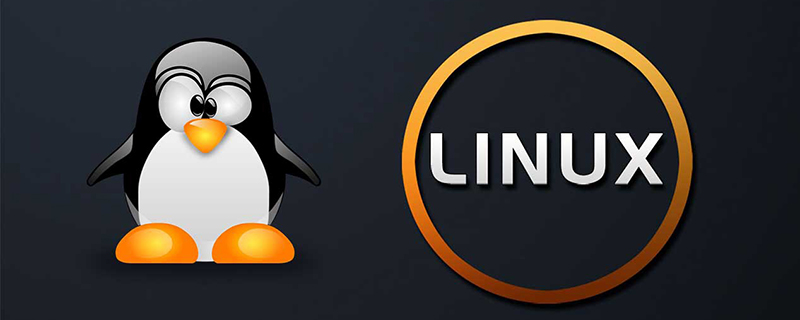
1、安装svn服务端
sudo apt-get install subversion
2、安装svn在ubuntu的本地客户端
sudo apt-get install libapache2-svn
3、在根目录home下面建一个文件夹svn,作为svn的根目录
sudo mkdir /home/svn
4、建一个ubuntu的用户组,和一个管理员
sudo adduser svnuser(这里随便取个用户名) sudo addgroup svngroup(这里是用户组) sudo addgroup svnuser svngroup(把用户添加到用户组)
5、接着在svn的根目录下面创建一个svn的资源库,随便取名,例如pro
sudo mkdir /home/svn/pro
6、把上面创建的用户组的权限给到资源库pro
sudo chown -R root:svngroup /home/svn/pro sudo chmod -R g+rws /home/svn/pro
7、向资源库里导入资源
sudo svnadmin create /home/svn/pro
8、进入资源库/home/svn/pro,可以看到有几个文件夹,打开conf文件夹
svnserve.conf是svn的配置文件 passwd是svn的用户文件 authz是svn的权限文件
9、先打开svnserve.conf,将这些内容前面的#去掉,并查看后面的内容符合与否
sudo gedit /home/svn/pro/conf/svnserve.conf ----------------- [general] anon-access = read(这个是匿名访问权限,只读) auth-access = write(这个是有权限操作,可写) password-db = passwd(这个是用户文件的名称,对应8的passwd) auth-db = authz(这个是用户权限文件的名称,对应8的authz) realm = my project(这个是访问的时候显示的别名,随便取名也可)
10、打开passwd文件添加一个svn用户,在[users]下面添加admin=123456
sudo gedit /home/svn/pro/conf/passwd admin是用户名 123456是密码
11、打开authz文件,给刚才的用户添加访问权限
sudo gedit /home/svn/pro/conf/authz [groups] root = admin(定义一个权限组root,把admin用户加入权限组root) [/] @root=rw(给root里的所有用户,读写的权限) * = r(给所有其他的匿名用户,只读的权限)
12、重启svn
sudo killall svnserve sudo svnserve -d -r /home/svn
13、查看下本机ubuntu的ip地址
sudo ifconfig
可以看到192.168.***.***
14、然后在我们的window主机里可以局域网访问虚拟机的svn了,相信大家都有TortoiseSVN这个工具吧,在地址栏写上svn://192.168.***.***/pro即可,用户为上面建立的admin=123456,上传几个测试文件,比如index.php,写点php代码上传上去;
15、这个时候php是无法解析到我们的svn里的资源index.php的,所以要把svn资源库里的文
件给同步到ubuntu的apache+php访问目录里去,在/var/www/html下面建一个文件夹
sudo mkdir /var/www/html/bbs sudo chmod -R 777 /var/www/html/bbs sudo svn co svn://192.168.***.***/pro /var/www/html/bbs
16、然后我们可以在window主机上访问http://192.168.***.***/bbs看到index.php的内容了,接着我们要让apache自动同步svn的资源库变化后的内容,才能达到我们的效果;
在/home/svn/pro/hooks目录下有很多以tmpl结尾的文件,找到post-commit.tmpl,使用命令
cd /home/svn/pro/hooks sudo cp post-commit.tmpl post-commit sudo chmod +x post-commit sudo gedit post-commit
打开文件后,看到最后几行没有加#的,给它们全部加上#,因为这个是发邮件的例子,我们用不到,全部注销掉,然后在最后一行加上这段代码
svn up /var/www/html/bbs --username=admin --password=123456
这样只要我们在window上传文件到svn的资源库,apache就会自动把这些文件同步到我们的bbs文件夹下,然后就可以在地址栏访问到我们的项目了,搞定。另外,极个别,如果中文显示有问题的话,那么可以在svn up这个代码前面加上export.UTF8,再试试。
以上是Linux服务器搭建svn环境方法详解的详细内容。更多信息请关注PHP中文网其他相关文章!

热AI工具

Undresser.AI Undress
人工智能驱动的应用程序,用于创建逼真的裸体照片

AI Clothes Remover
用于从照片中去除衣服的在线人工智能工具。

Undress AI Tool
免费脱衣服图片

Clothoff.io
AI脱衣机

AI Hentai Generator
免费生成ai无尽的。

热门文章

热工具

记事本++7.3.1
好用且免费的代码编辑器

SublimeText3汉化版
中文版,非常好用

禅工作室 13.0.1
功能强大的PHP集成开发环境

Dreamweaver CS6
视觉化网页开发工具

SublimeText3 Mac版
神级代码编辑软件(SublimeText3)

热门话题
 centos和ubuntu的区别
Apr 14, 2025 pm 09:09 PM
centos和ubuntu的区别
Apr 14, 2025 pm 09:09 PM
CentOS 和 Ubuntu 的关键差异在于:起源(CentOS 源自 Red Hat,面向企业;Ubuntu 源自 Debian,面向个人)、包管理(CentOS 使用 yum,注重稳定;Ubuntu 使用 apt,更新频率高)、支持周期(CentOS 提供 10 年支持,Ubuntu 提供 5 年 LTS 支持)、社区支持(CentOS 侧重稳定,Ubuntu 提供广泛教程和文档)、用途(CentOS 偏向服务器,Ubuntu 适用于服务器和桌面),其他差异包括安装精简度(CentOS 精
 centos如何安装
Apr 14, 2025 pm 09:03 PM
centos如何安装
Apr 14, 2025 pm 09:03 PM
CentOS 安装步骤:下载 ISO 映像并刻录可引导媒体;启动并选择安装源;选择语言和键盘布局;配置网络;分区硬盘;设置系统时钟;创建 root 用户;选择软件包;开始安装;安装完成后重启并从硬盘启动。
 Centos停止维护后的选择
Apr 14, 2025 pm 08:51 PM
Centos停止维护后的选择
Apr 14, 2025 pm 08:51 PM
CentOS 已停止维护,替代选择包括:1. Rocky Linux(兼容性最佳);2. AlmaLinux(与 CentOS 兼容);3. Ubuntu Server(需要配置);4. Red Hat Enterprise Linux(商业版,付费许可);5. Oracle Linux(与 CentOS 和 RHEL 兼容)。在迁移时,考虑因素有:兼容性、可用性、支持、成本和社区支持。
 docker desktop怎么用
Apr 15, 2025 am 11:45 AM
docker desktop怎么用
Apr 15, 2025 am 11:45 AM
如何使用 Docker Desktop?Docker Desktop 是一款工具,用于在本地机器上运行 Docker 容器。其使用步骤包括:1. 安装 Docker Desktop;2. 启动 Docker Desktop;3. 创建 Docker 镜像(使用 Dockerfile);4. 构建 Docker 镜像(使用 docker build);5. 运行 Docker 容器(使用 docker run)。
 docker原理详解
Apr 14, 2025 pm 11:57 PM
docker原理详解
Apr 14, 2025 pm 11:57 PM
Docker利用Linux内核特性,提供高效、隔离的应用运行环境。其工作原理如下:1. 镜像作为只读模板,包含运行应用所需的一切;2. 联合文件系统(UnionFS)层叠多个文件系统,只存储差异部分,节省空间并加快速度;3. 守护进程管理镜像和容器,客户端用于交互;4. Namespaces和cgroups实现容器隔离和资源限制;5. 多种网络模式支持容器互联。理解这些核心概念,才能更好地利用Docker。
 centos停止维护后怎么办
Apr 14, 2025 pm 08:48 PM
centos停止维护后怎么办
Apr 14, 2025 pm 08:48 PM
CentOS 停止维护后,用户可以采取以下措施应对:选择兼容发行版:如 AlmaLinux、Rocky Linux、CentOS Stream。迁移到商业发行版:如 Red Hat Enterprise Linux、Oracle Linux。升级到 CentOS 9 Stream:滚动发行版,提供最新技术。选择其他 Linux 发行版:如 Ubuntu、Debian。评估容器、虚拟机或云平台等其他选项。
 docker镜像失败怎么办
Apr 15, 2025 am 11:21 AM
docker镜像失败怎么办
Apr 15, 2025 am 11:21 AM
Docker镜像构建失败的故障排除步骤:检查Dockerfile语法和依赖项版本。检查构建上下文中是否包含所需源代码和依赖项。查看构建日志以获取错误详细信息。使用--target选项构建分层阶段以识别失败点。确保使用最新版本的Docker引擎。使用--t [image-name]:debug模式构建镜像以调试问题。检查磁盘空间并确保足够。禁用SELinux以防止干扰构建过程。向社区平台寻求帮助,提供Dockerfile和构建日志描述以获得更具体的建议。
 vscode需要什么电脑配置
Apr 15, 2025 pm 09:48 PM
vscode需要什么电脑配置
Apr 15, 2025 pm 09:48 PM
VS Code 系统要求:操作系统:Windows 10 及以上、macOS 10.12 及以上、Linux 发行版处理器:最低 1.6 GHz,推荐 2.0 GHz 及以上内存:最低 512 MB,推荐 4 GB 及以上存储空间:最低 250 MB,推荐 1 GB 及以上其他要求:稳定网络连接,Xorg/Wayland(Linux)






